一般用户在通过产品密钥对win10中文版系统进行激活的时候,往往都会有相应的激活期限,而在win10系统激活时间到期时,系统桌面上就会出现激活过期的水印提醒,需要用户重新激活,
一般用户在通过产品密钥对win10中文版系统进行激活的时候,往往都会有相应的激活期限,而在win10系统激活时间到期时,系统桌面上就会出现激活过期的水印提醒,需要用户重新激活,可是怎么看win10激活到期时间呢?这里小编就来告诉大家查看win10激活到期时间操作方法。
1、按Win+R键打开运行。
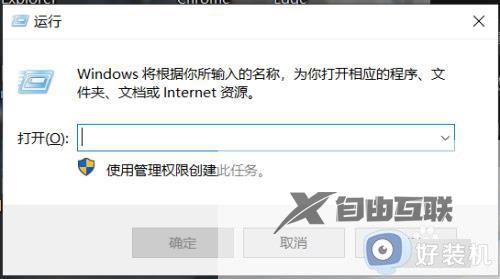
2、在输入框中输入slmgr.vbs -xpr。
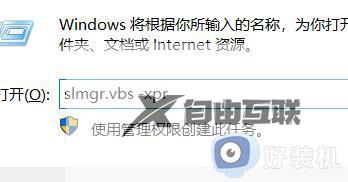
3、点击下面的确认。
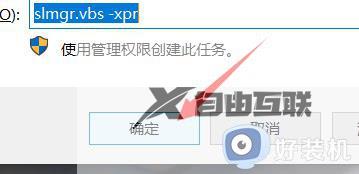
4、弹出窗口中即可显示系统激活到期时间。
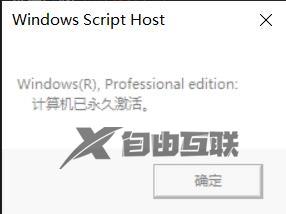
5、打开运行,输入slmgr.vbs -dlv。
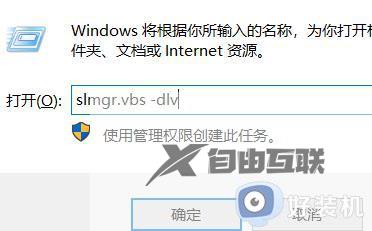
6、弹出框中即为系统更多激活信息。
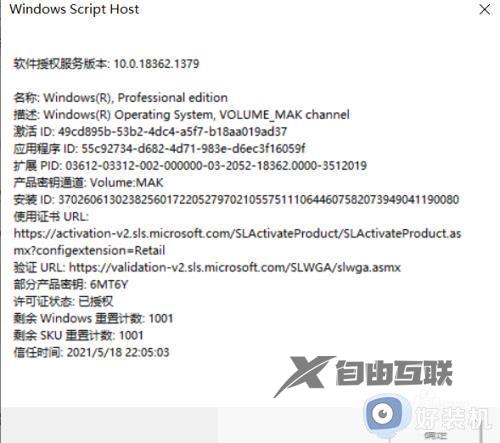
以上就是小编给大家讲解的查看win10激活到期时间操作方法了,如果有不了解的用户就可以按照小编的方法来进行操作了,相信是可以帮助到一些新用户的。
